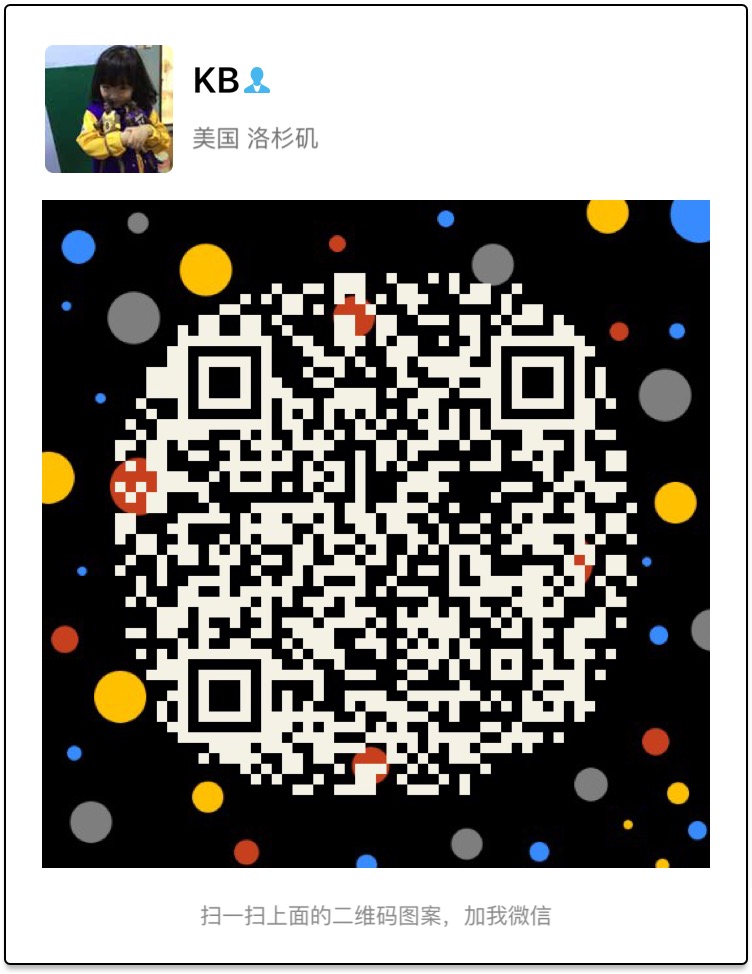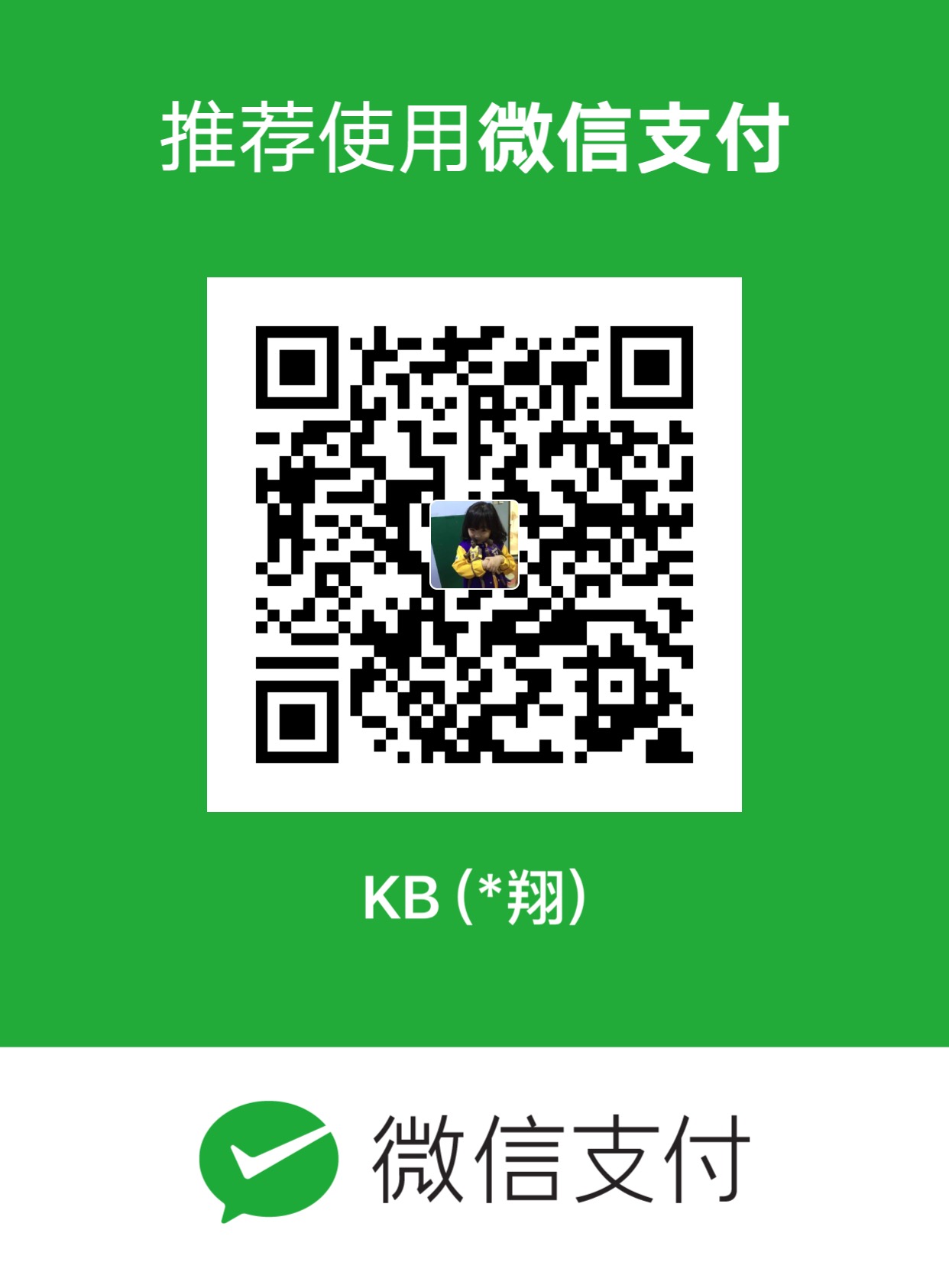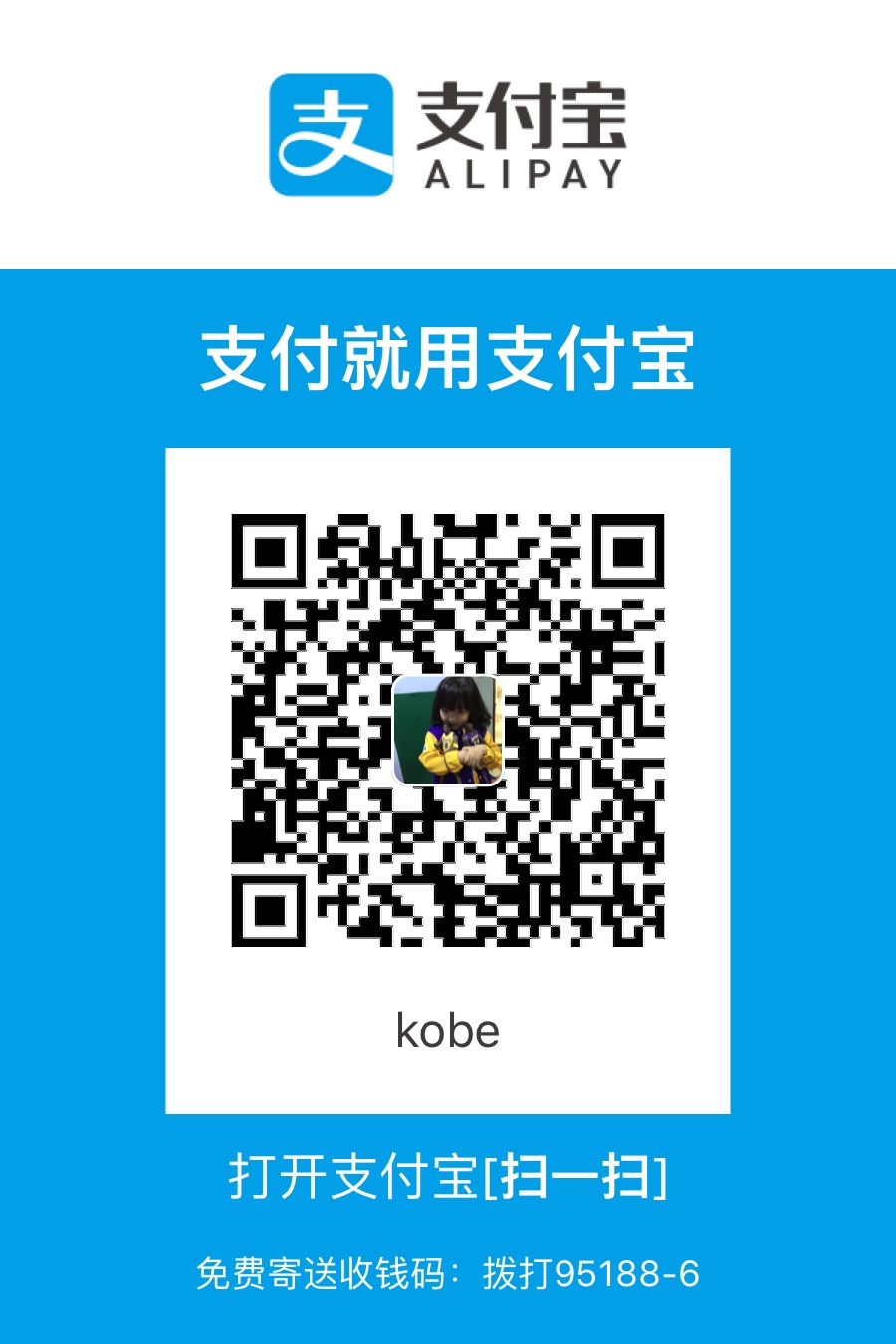MPV 是一个基于 MPlayer 和 MPlayer2 的多平台开源播放器,其在Linux上拥有广泛的输出设备支持,内置ffmpeg解码器,支持绝大部分的视频和音频格式,支持本地播放和网络播放,支持ass特效字幕,GPU 解码能力十分出色。虽然MPV功能强大,但默认情况下,MPV无GUI图形界面,用户需要通过命令行或者手动修改其配置文件达到配置MPV的目的,这样就给普通用户带来了诸多不便。为此,本文将介绍如何在Ubuntu系统上使用Qt编写带UI图形的MPV播放器,使用户对快速定制具有图形界面的MPV播放器有一个大致的了解。
示例源码
开发前准备工作
Ubuntu上MPV的安装:
1
2$ sudo apt-get update
$ sudo install mpv编程开发依赖包安装:
1
$ sudo install qtbase5-dev qt5-qmake qtscript5-dev qttools5-dev-tools
要点分析
为了实现一个既可以在Qt程序中控制MPV,又可以让Qt程序得到MPV的输出信息的播放器,这里重点介绍Qt的QProcess类。QProcess类可用来调用外部程序,并与外部程序进行通信。其把外部程序的进程当作一个有序的I/O设备,通过对通过I/O设备的读写来完成进程间的通信,即:write()函数实现对进程标准输入的写操作,通过read(),readLine()和getChar()函数实现对标准输出的读操作。在正常渠道模式下,QProcess的无名管道stdinChannelpipe,stdoutChannelpipe和stderrChannelpipe分别与标准输入、标准输出和标准容错进行绑定,实现与外部程序的通信;而在融合模式下,没有容错管道,此时,标准容错端和标准输出端将共同挂接到子进程的stdoutChannelpipe的写端来实现内外进程的通信,即标准输出和标准容错绑定到同一个管道的写端。本文介绍通过QProcess类调用MPV,并设置一系列播放参数,如视频驱动、音频驱动、软解/硬解、缓存等。至于Qt图形和MPV视频窗口的关联,则是使用“–wid widget->winId()”进行绑定,通过winId()可以获得一个数字,其中widget是一个QWidget对象,这样将界面上一个窗口的句柄给了MPV,即视频输出定位到了widget窗体部件中(wid为MPV指定了输入窗口,-wid参数只在X11、directX和OpenGL中适用)。本文推荐使用融合模式,代码为:setProcessChannelMode(QProcess::MergedChannels)。
配置介绍
查看MPV的帮助信息可在终端执行”mpv –help”, 查看MPV可配置信息可在终端执行”mpv –list-options”,查看快捷键列表可在终端执行”mpv —input-keylist”。MPV参数调用需要加”–”,如果参数是使用配置文件中的参数,则配置文件中无需在参数前加”–”。MPV的配置文件目录为:~/.config/mpv/,本文介绍的播放器定制将不使用配置文件,这里只简要介绍下mpv.conf和input.conf这两个配置文件的格式,mpv.conf 是主配置文件,里面包含一些基本的配置,input.conf 按键配置文件,包含播放过程中一些操作快捷键的设置。
mpv.conf
1
2
3
4
5
6
7
8
9# Disable the On Screen Controller (OSC).
osc=no
# Keep the player window on top of all other windows.
ontop=yes
# Enable hardware decoding if available. Often, this does not work with all
# video outputs, but should work well with default settings on most systems.
# If performance or energy usage is an issue, forcing the vdpau or vaapi VOs
# may or may not help.
hwdec=autoinput.conf
1
2
3
4
5
6
7
8
9
10
11
12# Mouse wheels, touchpad or other input devices that have axes
# if the input devices supports precise scrolling it will also scale the
# numeric value accordingly
WHEEL_UP seek 10
WHEEL_DOWN seek -10
WHEEL_LEFT add volume -2
WHEEL_RIGHT add volume 2
## Seek units are in seconds, but note that these are limited by keyframes
RIGHT seek 5
LEFT seek -5
UP seek 60
DOWN seek -60下面详细介绍几个比较重要的配置项
quiet
这个参数会阻止状态行信息的显示,即使得控制台消息尽量少输出。使用Qt嵌入MPV时,需要使用noquiet而不是quiet,否则Qt程序无法获得MPV的状态信息,致使Qt程序无法将MPV的状态准确的展示给用户,如播放进度、出错信息等。当然,如果你的机器性能差,那还是建议你直接使用mpv,且参数使用quiet,而不是像本文介绍的这样对MPV进行UI封装。MPV使用noquiet的格式为:mpv –no-quiet。
config
可让Qt程序将一些基本的配置通过从MPV命令获取各参数支持可选值,并设置一个默认值,且可通过图形展示给用户去选择。所以此处使用no-config,即不从MPV的配置文件读取参数。mpv使用no-config的格式为:mpv –no-config。
input-file
这里将不使用MPV的input.conf配置文件,而是通过标准输入stdin给MPV发送命令,命令后面带上换行”\n”写入stdin即可。另外,在直接使用MPV的过程中,–no-input-default-bindings将使得MPV无法响应按键的事件,而–input-default-bindings参数默认为yes,则可以让MPV响应按键事件。MPV使用input-file的格式为:mpv –input-file=/dev/stdin。
term-status-msg
该参数可以让MPV输出一些视频信息,可以通过 –term-status-msg 参数给它一个输出格式,如:”–term-status-msg=STATUS: ${=time-pos} / ${=duration:${=length:0}} P: ${=pause} B: ${=paused-for-cache} I: ${=core-idle} VB: ${=video-bitrate:0} AB: ${=audio-bitrate:0}”
vo
通过命令“mpv –vo help”可查看MPV支持的视频驱动列表,Qt图形程序可以将列表展示出来供用户选择,并将选择的vo加入MPV的参数列表中,加入方式为:mpv –vo xxx,如:mpv –vo=xv。
ao
通过命令“mpv –ao help”可查看mpv支持的音频驱动列表,Qt图形程序可以将列表展示出来供用户选择,并将选择的ao加入mpv的参数列表中,加入方式为:mpv –ao xxx,如:mpv –ao=pulse。
hwdec
hwdec为硬件解码配置,其可用配置列表和GPU有关,这里暂分析其中5种配置:no(软解),auto(自动尝试使用第一种可用的硬解方式),vdpau(用于vdpau和opengl的显示输出,即此时需要保证vo参数为gpu或者vdpau),vaapi(用于vaapi和opengl的视频输出,即此时需要保证vo参数为gpu或者vdapi,仅支持Intel GPU)和vaapi-copy(将视频拷贝回系统内存中,仅支持Intel GPU)。参数使用格式为:–hwdec=vaapi-copy。
hwdec具体参数见文档:https://mpv.io/manual/stable/。vd-lavc-threads
硬件解码线程数目,仅适用于MPEG-1/2和H.264,取值范围为0 - any,默认为0。使用格式如下:–vd-lavc-threads=4。
MPV支持的音/视频、字幕和播放列表格式的大部分列表
MPV支持的视频格式:
avi 、vfw、divx、mpg、mpeg、m1v、m2v、mpv、dv、3gp、mov、mp4、m4v、mqv、dat、vcd、ogg、ogm、ogv、ogx、asf、wmv、bin、iso、vob、mkv、nsv、ram、flv、rm、swf、ts、rmvb、dvr-ms、m2t、m2ts、mts、rec、wtv、f4v、hdmov、webm、vp8、bik、smk、m4b、wtv、partMPV支持的音频格式:
mp3、ogg、oga、wav、wma、aac、ac3、dts、ra、ape、flac、thd、mka、m4a、opusMPV支持的字幕格式:
srt、sub、ssa、ass、idx、txt、smi、rt、utf、aqt、vttMPV支持的列表格式:
m3u、m3u8、pls、xspfQt对MPV的控制
前面提及过Qt的QProcess类,这里描述下该类是如果设置MPV的参数和启动MPV的,即如何使用给标准输入控制MPV。MPV自动从标准输入中读取信息并执行,该类指令信息都需要以“\n”结尾。管道的读端描述符stdinChannelpipe[0]复制给了标准输入,即标准输入的描述符也为stdinChannelpipe[0],隐藏按照标准输入的描述符去读信息就是到stdinChannelpipe所对应的管道中读取信息。QProcess的start()函数将开启进程,第一个参数即为mpv二进制,第二个参数为给mpv的参数列表,执行start()函数后,将完成内核中管道以及通信环境的建立。QProcess的成员函数write()向stdinChannelpipe[1]端写入信息,比如想让mpv退出,则通过write函数写入“quit \n”即可(write()函数将向stdinChannelpipe[1]端写入命令)。参考代码如下:
1
2
3
4
5
6
7
8
9QString mpvCmd = "/usr/bin/mpv";
QStringList args;
args << "-- no-quiet";
args << "--wid=100663330";
args << xxx.avi;
process->start(mpvCmd, args);//启动播放
waitForStarted();
QString cmd = "set pause yes";
process->write(cmd.toLocal8Bit() + "\n");//设置暂停Qt获取MPV的信息
使用QProcess的融合模式,从标准输出和标准容错得到mpv 的信息。绑定QProcess的信号readyReadStandardOutput,当该信号出发时,再通过QProcess的readAllStandardOutput()函数获取信息(当然,这里也可以while循环来判断是否可以读取一行数据:while(process->canReadLine()),如果可以,则读取一行:QString line(process->readLine());),readAllStandardOutput获取的数据类型为QByteArray,对数据进行解析时通过“\n” 和“\r” 切分后一行一行解析,通过对每行的QByteArray数据进行详细解析可以得出MPV的状态信息,并将一些状态在Qt的图形程序上动态展示处理,比如MPV播放成功,则根据播放成功的信息将Qt图形的播放按钮设置为可暂停状态,此时点击该按钮给MPV发送的指令应该是暂停而非启动。另外,可以绑定QProcess的信号finished(int, QProcess::ExitStatus),当该信号被触发时,通过判断QProcess的bytesAvailable()值,如果>0,则通过QProcess的readAllStandardOutput()函数获取信息。
获取MPV的信息进行解析的难点是对繁杂冗余的信息进行过滤,针对关键字定位信息表示的意思。这里可以使用Qt的对获取的QRegExp来进行匹配。
下述正则表达式可用于分析出正在启动中:
1
2QRegExp rx_playing;
rx_playing.setPattern("^Playing:.*|^\\[ytdl_hook\\].*");下述正则表达式可可解析出暂停、缓存中等各种状态信息:
1
2QRegExp rx_av;
rx_av.setPattern("^STATUS: ([0-9\\.-]+) / ([0-9\\.-]+) P: (yes|no) B: (yes|no) I: (yes|no) VB: ([0-9\\.-]+) AB: ([0-9\\.-]+)");